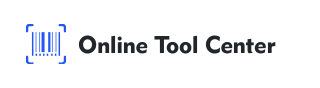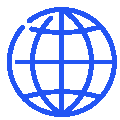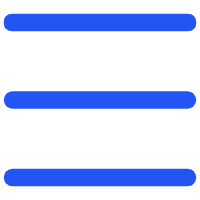なぜExcel+バーコードジェネレータが最もスマートな組み合わせなのか
Excelはデータ管理の優先ツールですが、バーコードを生成する上で多くのユーザーが困難に直面しています。これは、Excel自体が実際のバーコード画像を生成することができないためです。特殊なフォントをインストールするか、複雑なマクロを使用する必要があります。この2つの選択肢には限界と互換性の問題があります。逆に、Excelのバーコードジェネレータを使用すると、これらのトラブルを完全に回避できます。
オンラインバーコード生成器は高品質でスキャン可能なバーコード画像を提供し、Excelを簡単に挿入することができる。技術設定はありません。ソフトウェアをインストールする必要はありません。ただクリーンな結果です。
ほとんどの人のバーコードフォントのエラー
バーコードフォントは便利なソリューションのように見えるかもしれませんが、必ずしも信頼性が高いわけではありません。異なるバージョンのExcelでは異なる方法でフォントが表示される場合があり、多くのバーコードフォントは正しいチェックビットや特定のバーコードフォーマットをサポートしていません。これにより、バーコードの読み取り不可およびスキャンエラーが発生する可能性があります—特に小売や物流の分野では。
外部オンラインバーコードジェネレータを使用することで、標準化され、正しくエンコードされたバーコード画像を数秒で作成できます。これらの画像はPNGまたはSVG形式でダウンロードでき、どのバージョンのExcelとも互換性があることを保証します。
オンラインバーコードジェネレータとExcelプラグイン
Excelバーコードプラグインはいくつかありますが、通常はインストール、ライセンス、更新が必要です。Excelの無料オンラインバーコード生成器は時間を節約し、技術的な障害を回避し、初心者やたまに使用するのに最適です。
しかし、TBarCodeOfficeやIDAutomationのようなExcelロード・アイテムは、高度なユーザーや大容量タスクに最適な自動化、バッチ処理、Formula統合をサポートします。
ステップガイド:無料バーコードジェネレータを使用してバーコードをExcelに挿入する
Excelでバーコードを作成するのは、思っているより簡単です。次の5つのステップのワークフローに従う必要があります。
ステップ1:Excelでバーコードデータを準備する
きれいなExcelテーブルから始めます。バーコードに変換するアイテムまたはコードをリストします。これらはSKU、UPC、EAN、またはカスタム製品IDです。
資産ID | 資産バーコード | 資産名 | 説明 | セクション |
資産-225-00101 | デルのノートパソコン | SSDを搭載した14インチビジネス向けノートパソコン | コンピュータセンター | |
資産-225-00102 | バーコードマシン | 産業用ラベルプリンタ | 物流 | |
資産-225-00103 | オフィスチェア | 人間工学に適した車輪付きメッシュチェア | 管理 | |
資産-225-00104 | プロジェクタ | 会議用フルHDプロジェクタ | マーケティング | |
資産-225-00105 | ワイヤレスルータ | デュアル周波数エンタープライズルータ | コンピュータセンター |
ステップ2:オンラインバーコードジェネレータへのアクセス
ブラウザを開き、OnlineToolCenter.comなどの無料ツールに移動します。必要に応じてバーコードの種類(コード128、EAN-13、UPC-aなど)を選択します。
OnlineToolCenter.comは、ログインする必要なく、迅速で無料、専門的なバーコードとQRコード作成ツールです。40種類以上のシンボルをサポートし、サイズとフォーマットをカスタマイズでき、Excel、ラベル、在庫表に最適な高解像度PNGまたはSVGダウンロードをすぐに提供できます。
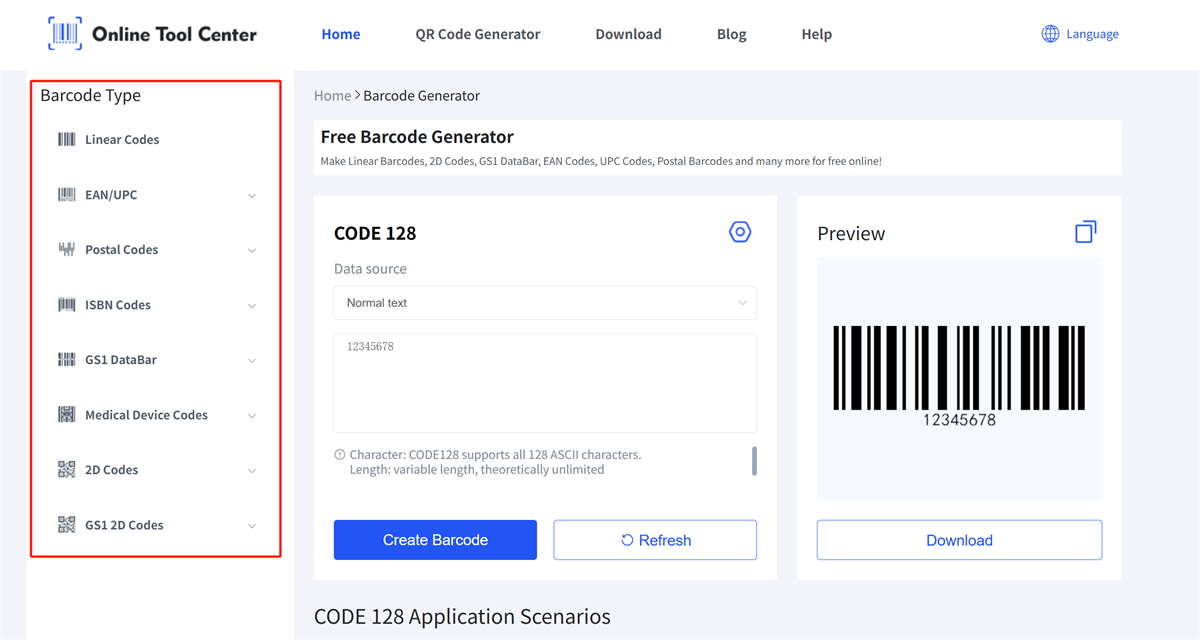
ステップ3:データの貼り付けまたは入力
コードをジェネレータに貼り付けるたびに。必要に応じてサイズ、フォーマット、解像度をカスタマイズします。
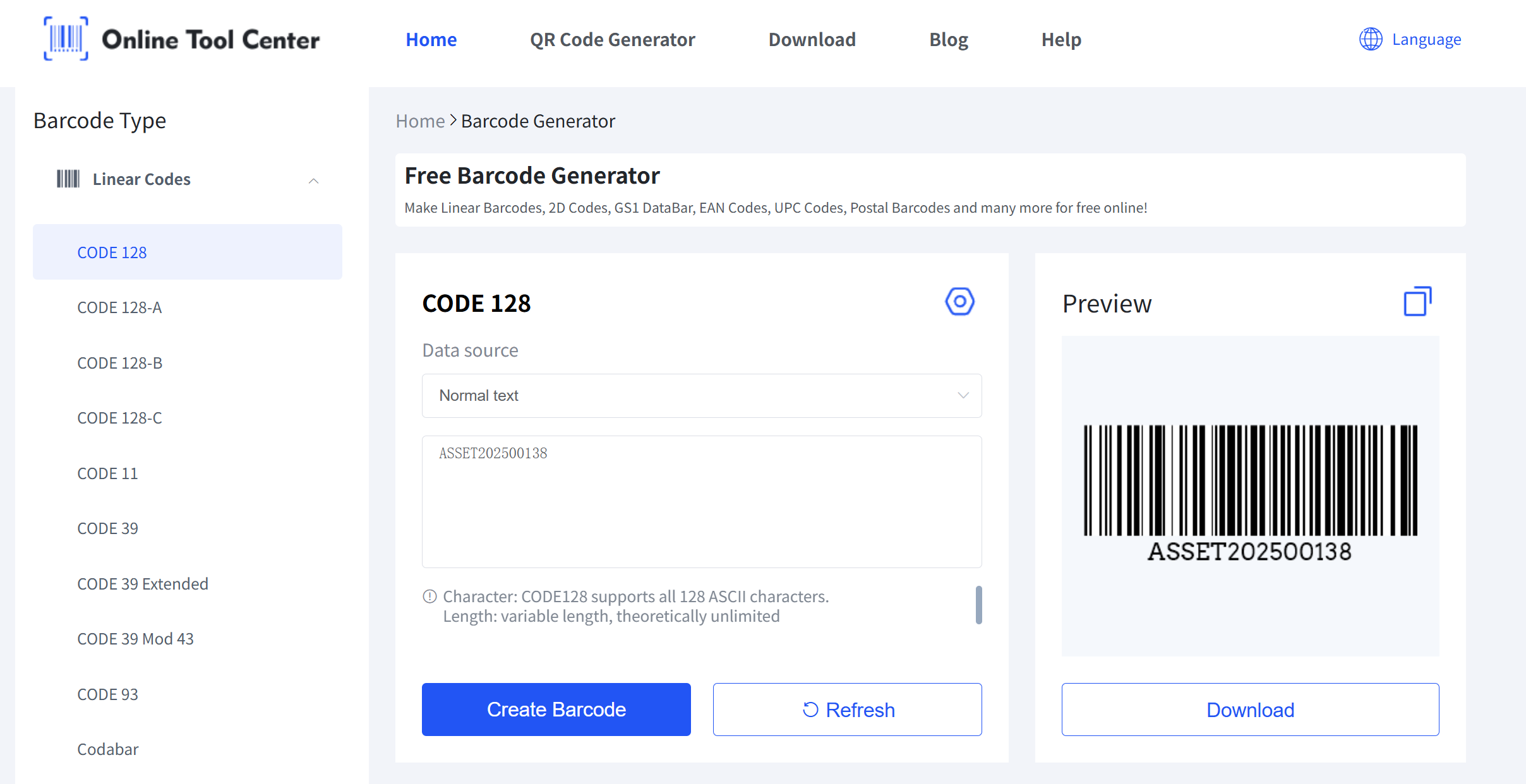
ステップ4:バーコードを生成してダウンロードする
「バーコードを作成する」をクリックして、PNGまたはSVG形式のバーコード画像をダウンロードします。PNGはExcelでの使用に最適です。
ステップ5:バーコード画像をExcelに挿入する
Excelに戻り、「挿入>画像」をクリックしてバーコード画像をアップロードします。必要に応じてサイズを変更して、シートまたはラベルテンプレートに合わせます。
専門的なヒント:セルの枠線またはラベルテンプレートを使用して複数のバーコードを配置して印刷します。
Excelで使用する最適なバーコードタイプ
●コード128
多機能かつコンパクト。文字、数字、特殊文字をサポートします。
●EAN-13
世界中で小売や製品包装に使用されています。12桁の数字入力が必要です。
●QRコード
Webサイトへのリンクやより複雑なデータの保存に最適です。
●データ行列
敷地面積の小さい2次元バーコードは、データの密集や工業用途に最適です。
FAQ:Excelバーコードジェネレータ
●Excelで直接バーコードを作成できますか?
生まれつきではない。Excelは、フォントやサードパーティ製プラグインがない場合はバーコード画像を生成できません。
●バーコードのフォントは正確ですか?
彼らはできるが、彼らは往々にして信頼できない。オンラインバーコードジェネレータを使用すると、正しくエンコードされていることを確認できます。
●Excelからバーコードラベルを印刷するには?
Excelのラベルテンプレートを使用して生成したバーコード画像を挿入するか、専用ソフトウェアを使用してカスタムラベルを設計し、感熱ラベルプリンタを使用して印刷します。
●Code 128バーコードを生成する最も簡単な方法は何ですか。
Code 128をサポートするオンラインバーコードジェネレータを使用します。データを貼り付けて画像をダウンロードするだけです。
●ExcelでQRコードを使ってもいいですか。
はい。QRコード画像はバーコードのようにExcelテーブルに挿入することもできます。
Excelバーコードジェネレータを使用することは、バーコードをスプレッドシートに統合する最も迅速で正確な方法です。フォントの問題を解消し、互換性を確保し、Excelのバージョンにも対応しています。
ワークフローを簡略化する準備はできていますか。クリーンでスキャン可能なバーコード画像をダウンロードし、すぐにより良いスプレッドシートの構築を開始するための無料オンラインバーコード生成器を試してみましょう。